Windows 7 optimizācija vājiem datoriem
Operētājsistēma Windows 7 kopā ar versijuXP ir viens no populārākajiem un populārākajiem lietotājiem. Diemžēl ne visi var atļauties jaudīgu datoru ar visām savām iespējām. Bet, redzēsim, ko var darīt ar Windows 7 vājiem datoriem, lai sistēma darbotos ne sliktāk, nekā ar augstas veiktspējas datoru. Šeit ir vairāki punkti.
Veidojiet Windows 7 vājiem datoriem
Pirms sākat optimizācijas jautājumussistēma, ir vērts atzīmēt, ka ne pārāk veikls dators ir īpaša celtne ir jau optimizēta sistēma, kas izslēdz daudzas nevajadzīgas sastāvdaļas, palēnina datora terminālu vai klēpjdatoru, kā rezultātā pārāk daudz slodzi uz sistēmu resursiem un izmantošanu diska vietas uz cietā diska. Šī versija Windows 7 Ultimate PC 2.1 2010 izlaišanas (bet ne tikai).

Jāatzīmē, ka šis laidiens iroptimāla zemu izmaksu netbooks ASUS urinēt sēriju. Windows 7 lēnāku datoru (512 Mb RAM un 128 GB cieto disku), ir tikai paredzēts efektīvai darbu šādiem termināļiem, kas nodrošina lietotājus ar tikai visvairāk nepieciešamās funkcijas.
Pēc uzstādīšanas no optiskā nesējavai bootable flash drive, visa sistēma aizņem 1,5 GB vietas uz cietā diska, un tā normāla darbība regulārajā režīmā prasa tikai 256 MB RAM. Starp galvenajām iezīmēm ir vērts atzīmēt, ka ir izveidots tā sauktais "aukstais" sākums, kurā fonā darbojas tikai 23 sistēmas procesi.
Windows 7 optimizācija vājiem datoriem: galvenie aspekti
Ja kāda iemesla dēļ lietotājs vēlas izmantot pilnu termināļa "septiņi" versiju, viņam būs jārisina optimizācijas jautājumi.
Kas ir optimizācija? Vairumā gadījumu šī atbrīvošana RAM, izslēdzot nevajadzīgu resursu fona procesus un pakalpojumus, un atbrīvošanas diska vietas (pareizai darbībai jebkurā sistēmā uz cietā diska ir nepieciešama ne mazāk kā 10% no kopējā apjoma telpu).
Atspējot starta vienumus
Tātad, redzēsim, kā jūs varatoptimizēt Windows 7 vājiem datoriem. Un sāksim, iespējams, ar fona pakalpojumiem, kas sākas ar sistēmu. Atkarībā no "dzelzs" konfigurācijas, kopā ar "native" sistēmas procesiem, kas startē, var būt arī citi specifiski elementi, kas pievienoti ierīcēm (piemēram, tas pats Katalizatora pakalpojums Radeon videokartēm). Bieži vien daudzi vienumi var tikt atspējoti bez problēmām startēšanas laikā, tāpēc tie nepieprasa viņiem jau pabeigt darbu.

Pirmkārt, mēs izmantojam izvēlni "Palaist" (Win + R),kurā mēs piešķiram komandu msconfig. Iestatījumu logā dodieties uz cilni Startup un skatiet, cik daudz ir atzīmēti ar atzīmēm. Ne katrs lietotājs zina, ko var izslēgt, bet kas nav.
Parunāsim uzreiz: jūs varat atvienot gandrīz visu, izņemot ctfmon servisu, kas ir atbildīgs par ikonu parādīšanu valodu pārslēgšanai ar iespēju izsaukt attiecīgo paneli sistēmas teknē un pretvīrusu. Tomēr vairumā gadījumu antivīrusu modulis netiks izslēgts, pat ja Task Manager ir piespiedu izslēgts, tas tiks aktivizēts no jauna (ja, protams, tiek nodrošināts, ka viedais lietojumprogramma ir instalēta sistēmā, nevis lēts skeneris).
Tādējādi, uzlabojot Windows 7 veiktspēju vājiem datoriem, tiek pieņemts, ka automātiski tiek palaisti tikai divi pakalpojumi: ctfmon un antivīrusu process. Tas, tā sakot, ir ideāls risinājums.
Darbības nodrošināšana
Tagad mēs vēršamies pie jautājuma par ātrumuWindows 7. lēnāku datoru, it īpaši ar integrētām videokartēm iebūvēts mātesplatē, tas nav ieteicams izmantot dažāda veida rotājumi, piemēram, "live" tapetes. Viņi vienkārši "ēd" vietu RAM. Tas pats attiecas arī uz dizainu. Ir skaidrs, ka daudzi lietotāji ir pienācis mīlestību "septiņi", tās caurspīdīgas izskatu (Aero tēmu), bet tas ir arī patēriņš "RAM". Parasti jebkura vizuālā ietekme negatīvi ietekmē sistēmas darbību. Tāpēc, ja jūs vēlaties nodrošināt augstu veiktspēju, diemžēl tie būs jāatspējo.

To var izdarīt no datora rekvizītu izvēlnes, kurtiek izvēlēta papildu parametru sadaļa. Ir ātruma izvēlne (vizuālie efekti, kas tiek izmantoti sistēmas darbībā). Atbilstošajā cilnē var redzēt vairākas rindiņas, no kurām jāizvēlas līnija, kas nodrošina vislabāko veiktspēju. Pēc tam, ja vēlaties, varat iespējot vai atspējot efektus vai veikt izmaiņas pašreizējā tēmā.
Izmantojot optimizētājus
Ja esat pārāk slinks, lai konfigurētu sistēmu, varat izmantot īpašus optimizētājus, piemēram, CCleaner, Advanced System Care, Glary Utilities, Windows 7 Manager utt.
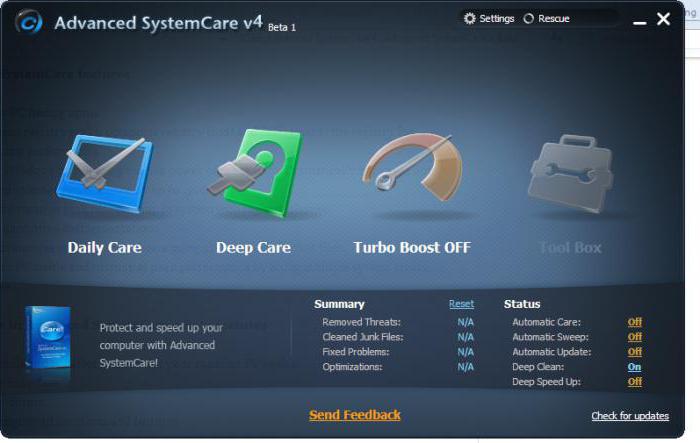
Šādi komunālie pakalpojumi ļauj optimizēt sistēmuautomātiskais režīms bez īpašas lietotāja iejaukšanās. Turklāt gandrīz visās šī veida lietojumprogrammās ir īpašs modulis Live Optimize, kas darbojas fonā un nodrošina tūlītēju paātrinājumu, lai noteiktu reāllaika sistēmas resursu pārmērīgu slodzi.
Ko izvēlēties: Windows 7 vai XP?
Visbeidzot, daudzi lietotāji agrāk vai vēlākrodas jautājums par "OSes" izvēli. Windows 7 vai XP vājiem datoriem - kas būs labāk? Principā nav lielas atšķirības resursu slodzes ziņā. Bet, ja izmantojat īpašu Windows 7 komplektu vājajiem datoriem, es domāju, ka tas ir labākais risinājums. XP pat ar SP3 jaunināšanu neatkarīgi no tā, cik labi tas ir, tas joprojām ir bezcerīgi novecojis. Par to vairs netiek atbrīvoti draiveri un programmas. Bet izvēle, protams, paliek tikai lietotājam, un ir jāpārbauda, ar ko programmatūru vēlaties strādāt.
Tomēr ir vēl viens niansējums. Ja jūs saprotat, vēlāk no "Septiņiem" jūs varat doties uz "desmit" (vai tas ir pārāk maz, varbūt Microsoft atbrīvos šo optimizēto versiju), bet ar "ekspishki" tas nebūs iespējams. Tāpēc domāju, ka tam ir sava nozīme.
</ p>




